에서 대용량 파일을 쉽게 찾을 수 있습니다. 맥 OS X. 만약 당신은 열심히 뛰고있다 디스크 공간이 부족하면 압축, 삭제 또는 다른 디스크로 이동할 수 있습니다. 다음은 하드 드라이브에서 대용량 파일을 찾는 방법입니다.
단계:
1. Dock에서 아이콘을 클릭하여 Finder를 엽니다.
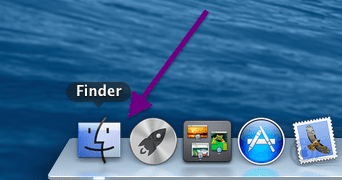
2. 이동 > 홈을 클릭합니다.
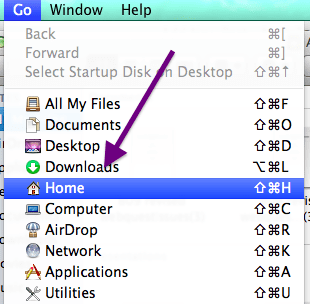
3. 이제 파일 > 찾기를 클릭합니다.

4. "종류" 필터를 클릭하고 "기타"를 선택합니다.
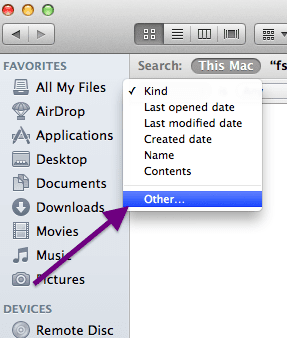
5. 목록에서 "파일 크기"를 선택한 다음 확인을 클릭합니다.
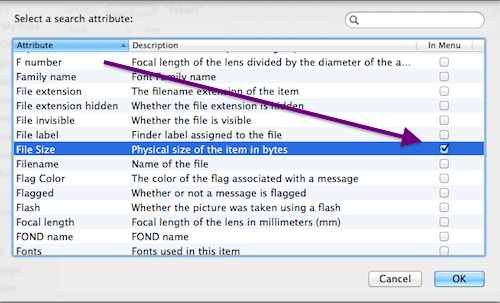
6. 이제 "같음"을 "보다 큼"으로 변경하고 "KB"를 "MB" 또는 "GB"로 변경합니다. 물론 이 값은 원하는 대로 변경할 수 있습니다. 파일 크기를 입력하면 검색이 시작되고 값에 따라 아래 목록이 자동으로 업데이트됩니다.
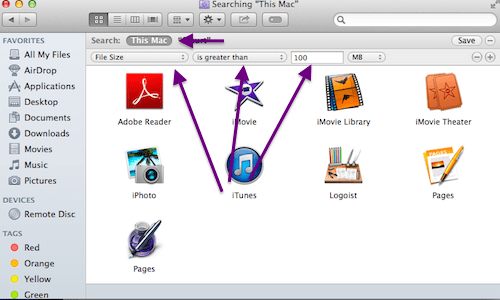
관련된:Mac에서 하드 디스크 공간을 확인하는 방법

SK( 편집장 )
Apple에 A/UX가 일찍 도착했을 때부터 기술에 집착한 Sudz(SK)는 AppleToolBox의 편집 방향을 책임지고 있습니다. 그는 캘리포니아 로스앤젤레스에 거주하고 있습니다.
Sudz는 수년에 걸쳐 수십 개의 OS X 및 macOS 개발을 검토하여 macOS의 모든 것을 다루는 것을 전문으로 합니다.
전생에 Sudz는 포춘 100대 기업의 기술 및 비즈니스 혁신 열망을 도왔습니다.